| ナビゲーション・リンクをスキップ | |
| 印刷ビューの終了 | |

|
Oracle® Database Appliance サービス・マニュアル |
1. Oracle Database Applianceの概要
1.4.1 システム・コントローラの一般的なステータス・インジケータ
1.4.5 背面システム・コントローラのサマリー・ステータスLED
サービス・プロセッサ・コマンドライン・インタフェースを使用してシステム・コントローラの電源を切る
2.6.4 BIOS設定ユーティリティのメニューへのアクセス
3.2.2 ストレージおよび起動ドライブのステータスLEDリファレンス
交換可能コンポーネントをマザーボート・アセンブリから取り外す
交換可能コンポーネントをマザーボード・アセンブリに取り付ける
プライマリHBA PCIeカードからPCIeカード・ケーブルを取り外す
プライマリHBA PCIeカードのPCIeカード・ケーブルを取り付ける
セカンダリHBA PCIeカードからPCIeカード・ケーブルを取り外す
セカンダリHBA PCIeカードのPCIeカード・ケーブルを取り付ける
CLR CMOSボタンを使用してBIOSパスワードをリセットしCMOS NVRAMを消去する
5.4 ディスク・ミッドプレーン・モジュールHDDケーブルの保守
ディスク・ミッドプレーン・モジュールHDDケーブルを取り外す
ディスク・ミッドプレーン・モジュールHDDケーブルを取り付ける
7. システム・コントローラのトラブルシューティングとOracle ILOMのデフォルト値のリストア
7.2 「Preboot」メニュー・ユーティリティの使用方法
7.2.2 Oracle ILOMのデフォルト設定へのリストア
PCIeカードは、垂直ライザーに取り付けられています。PCIeカードを取り外して交換するには、ライザーを取り外す必要があります。また、マザーボードの交換時にも、PCIeライザーを取り外す必要があります。
この項では、次のトピックについて説明します。
 | 注意 - これらの手順では、静電放電に敏感なコンポーネントを扱うことが必要になります。この敏感さのためにコンポーネントが故障する可能性があります。損傷を防ぐには、2.7 「静電放電と静電防止方法の実行」で説明しているように、静電防止の方法に従ってください。 |
 | 注意 - ライザーの取外しまたは取付け前には、必ずSCの電源を切ってください。次の手順を実行する前に、SCの電源を切り、システム・シャーシから取り外す必要があります。SCの電源切断の手順は、「システム・コントローラの電源を切る」を参照してください。 |
2.7 「静電放電および静電防止対策の実行」を参照してください。
SCをシステムから取り外すと、SCの電源は切れます。
2.8 「システム・シャーシからのSCの取外し」を参照します。
2.9 「SCの上部カバーの取外し」を参照してください。
PCIeカードからケーブルを外すには、ラッチを押し、コネクタの方向に押し込んでから、ケーブルを外すために引き出します。
後で再び取り付けるために、すべてのケーブルの位置を書き留めます。
SC取外しラッチが閉じた位置にあると、PCIeライザーを取り外せません。
SC取外しラッチが閉じた位置にあると、PCIeライザーを取り付けられません。
PCIeライザーにPCIeを取り付ける手順は、「PCIeカードをPCIeライザーに取り付ける」を参照してください。
図4-9 PCIeライザーの取付け
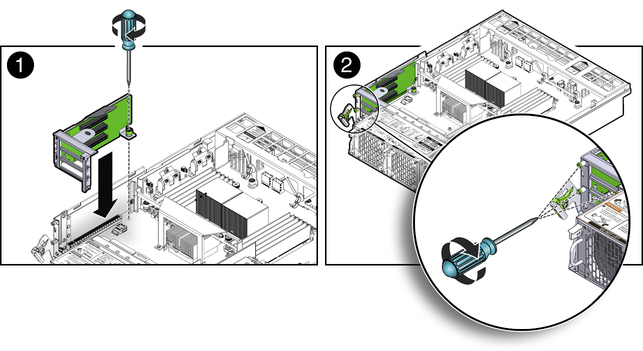
これらのねじには、SCの背面からアクセスします。
6.1 「SCの上部カバーの取付け」を参照してください。
6.2 「システム・シャーシへのSCの取付け」を参照してください。
6.4 「システム・コントローラの電源投入」を参照してください。
-> show /SP/faultmgmt
Oracle ILOMにより、次のように既知の障害がすべて表示されます。
SP/faultmgmt
Targets:
0 (/SYS/MB/RISER)
Properties:
Commands:
cd
show-> set /SYS/MB/RISER clear_fault_action=true
たとえば、ライザーの障害を消去するには、次のように入力します。
-> set /SYS/MB/RISER clear_fault_action=true Are you sure you want to clear /SYS/MB/RISER (y/n)? y Set ‘clear_fault_action” to ‘true’